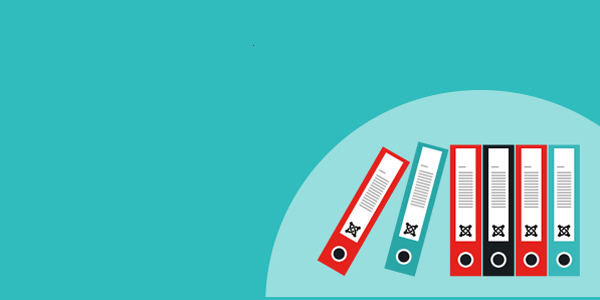سلام دوستان عزیزم .روزتون بخیر و شادی . حالتون چطوره ؟ با اموزش دیگری از ووکامرس در خدمت شما هستیم و در این بخش قراره برای شما افزونه ای را معرفی کنیم ، اگر در اموزش های قبلی بیگ تم بخاطر داشته باشید ، افزونه ای جهت ساخت کاتالوگ در فروشگاه ووکامرس معرفی کردیم . امروز هم یک افزونه ای دیگر در این زمینه ولی با امکانات متفاوت تری را معرفی می کنیم ، پس ادامه این اموزش ووکامرس را از دست ندهید .
ساخت کاتالوگ با Woocommerce Catalog در فروشگاه ووکامرس
شاید شما یک مدتی به فروشگاه ووکامرس خود دسترسی نداشته باشید و یا در اول راه هستید و تازه دارید فروشگاه ووکامرس خود را راه اندازی می کنید . می توانید در این زمان کاتالوگی از محصولاتی که می خواهید در فروشگاه خود عرضه کنید در اختیار بازدیدکنندگان فروشگاه قرار دهید . تا انها با برند محصولات آشنا شوند . حال با استفاده از این افزونه ای که در این اموزش معرفی می کنیم ، می توانید دکمه هایی را محصولات خود قرار دهید تا با کلیک بر روی انها بتوانند بازدید کنندگان اطلاعات بیشتری را کسب نمایند .
تبدیل فروشگاه به کاتالوگ یکی از بهترین روش هایی برای مدیرانی می باشد که می خواهند برای مدتی فروشگاه ووکامرس خود را غیر فعال سازند و نمی خواهند در این مدت زمان مشتری های خود را از دست دهند . دوستان می توانید به لینک زیر ، مخزن وردپرس مراجعه کنید و افزونه ووکامرس مورد نظر خود را دانلود کنید ، تا در ادامه ی آموزش به بررسی تنظیمات ان بپردازیم :
دانلود افزونه Woocommerce Catalog
افزونه را پس از این که در مسیر افزونه های پنل فروشگاه خود نصب کردید ، آن را فعال سازید و دوباره به پیشخوان وردپرس خود برگردید و از بخش تنظیمات ، زیر منوی Woocommerce Catalog mode را انتخاب کنید تا صفحه ی تنظیمات افزونه برای شما باز شود . به صورت زیر تنظیمات این افزونه را انجام دهید :
تنظیمات Basic settings :
- Catalog mode : برای فعال سازی افزونه تیک این گزینه را بزنید .
- Apply these settings to the following groups : شما می توانید از این بخش تعیین نمایید که حالت کاتالوگ محصولات برای چه کاربرانی فعال باشد .
- Apply these settings to the following categories : دسته های محصولات برای نمایش در کاتالوگ را مشخص کنید .
- Remove Add to cart button : برای غیر فعال سازی دکمه ی افزودن به سبد خرید ، تیک این گزینه را بزنید .
- Add custom button instead of add to cart : برای ایجاد یک دکمه ی سفارشی برای محصولات کاتالوگ می باشد .
تنظیمات Custom Button Settings:
اگر شما گزینه ی Add custom button instead of add to cart را فعال سازید لازم است تنظیمات مربوط به دکمه ی سفارشی را انجام دهید ، که این تنظیمات شامل رنگ ، عنوان دکمه ، فونت و … می باشد ، که این تنظیمات را شما می توانید با نظر شخصی خود انجام دهید . سپس تنظیمات را ذخیره سازید .
با ذخیره سازی تنظیمات به صفحه ی فروشگاه خود بروید و کاتالوگی را که ساخته اید مشاهده کنید . دوستان عزیز امیدوارم آموزش ساخت کاتالوگ محصولات فروشگاه ووکامرس مورد استفاده ی شما قرار گرفته باشد . شما دوستانی که می خواهید به تازگی فروشگاه ووکامرس خود را راه اندازی کنید ، می توانید افزونه فروشگاه ساز ووکامرس را از این بخش دانلود کنید و نصب نمایید .
با تشکر از همراهی شما وب مستران. با آرزوی موفقیت و سلامتی برای شما دوستان . روزهای تان زیبا .
منبع : بیگ تم